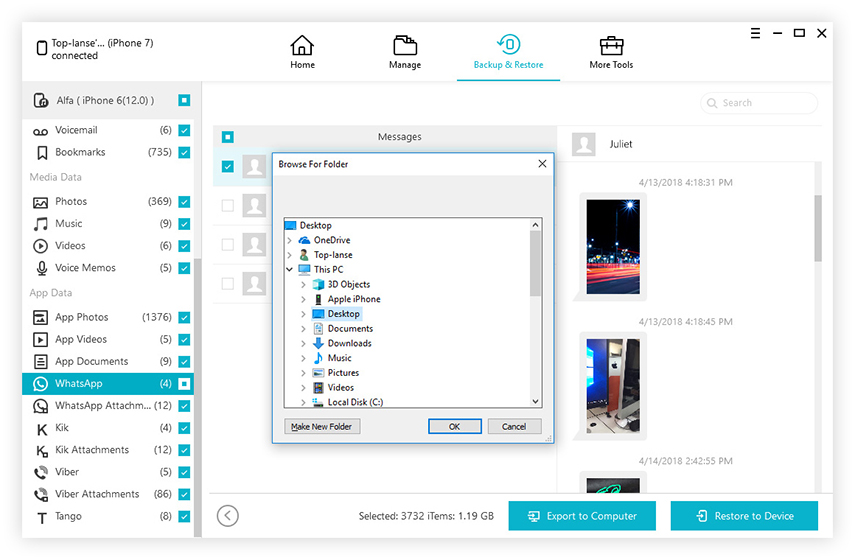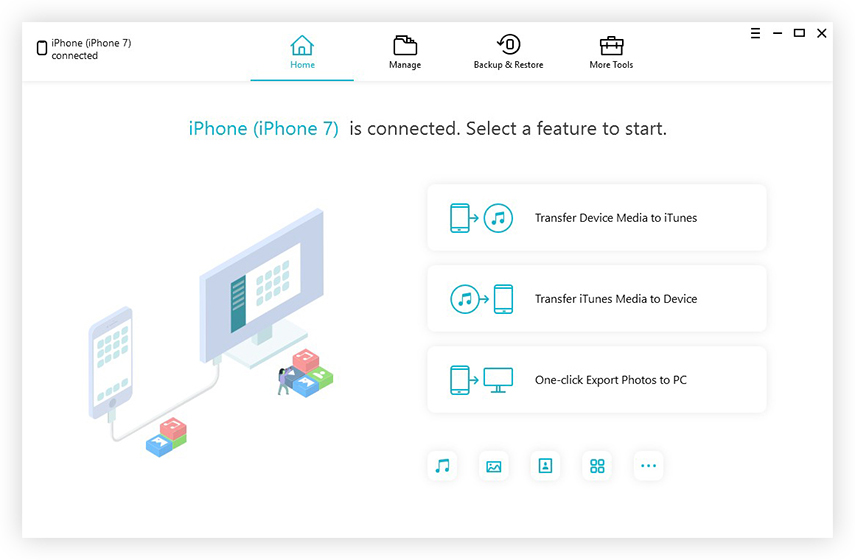Посібник із резервного копіювання та відновлення пристроїв iOS
Функція резервного копіювання та відновлення покликана допомогтиКористувачі iPhone, iPad та iPod створюють резервні копії свого пристрою та відновлюють їх із резервних копій у разі втрати даних. Це програмне забезпечення може бути найкращим вибором, оскільки дозволяє вибірково створювати резервну копію та відновлювати потрібні вам дані. Усі резервні файли читаються та доступні на комп’ютері. Прочитайте цей посібник і дізнайтеся, як створити резервну копію або відновити пристрій.
Частина 1: Як зробити резервну копію без iTunes або iCloud
Крок 1: Підключіть пристрій
Завантажте та встановіть Tenorshare iCareFone на свійПК або Mac і підключіть до нього свій пристрій. Якщо буде запропоновано "Довірити цьому комп'ютеру", розблокуйте свій пристрій та введіть пароль, щоб забезпечити успішне виявлення. Після підключення пристрою виберіть вкладку «Резервне копіювання та відновлення» у верхньому меню для початку.

Крок 2: Виберіть файли
За замовчуванням будуть відмічені всі типи файлів. Ви також можете вибрати типи файлів, які потрібно створити для резервного копіювання.

Крок 3: Резервне копіювання завершено
Весь процес займе певний час. Після завершення можна вибрати для перегляду даних резервного копіювання.

Частина 2: Як відновити з резервної копії без iTunes
Крок 1: Підключіть пристрій
Для початку вам потрібно буде підключити свійпристрою з iCareFone та виберіть вкладку "Резервне копіювання та відновлення" та натисніть "Переглянути або відновити попередні файли резервної копії" в нижньому лівому куті. Будуть показані всі файли резервного копіювання, створені iTunes або iCareFone.

Крок 2: Сканування та попередній перегляд
Виберіть резервну копію для продовження. Якщо він зашифрований паролем, вам потрібно спочатку ввести пароль, щоб витягнути файли.
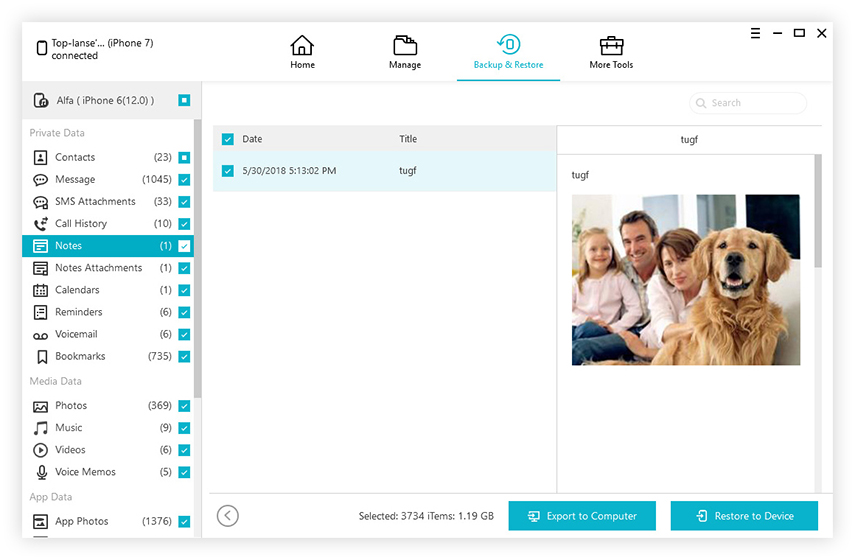
Крок 3: Відновлення файлів резервного копіювання
Виберіть файли, які потрібно відновити, і виберітьекспорт на комп’ютер чи на ваш пристрій. Будь ласка, зауважте, що iCareFone підтримує лише відновлення фотографій, відео, музики, контактів та закладок безпосередньо на ваш пристрій.